微软已经宣布Windows 10 将于 2025 年 10 月 14 日终止支持 (EOS)。在此日期之后,微软将不再为 Windows 10 提供免费软件更新、技术援助或安全修复程序。统计计数器,55% 的用户仍在使用 Windows 10,这使得数百万台电脑容易受到恶意软件、勒索软件和性能问题的影响。如果您坚持使用 Windows 10,无论是由于 Windows 11 的硬件不兼容还是依赖旧版应用程序,您的系统仍然可以很好地为您服务。从强大的防病毒软件到离线策略,我们的 5 大提示将为您提供帮助在支持终止 (EOS) 后保护您的 Windows 10 系统,确保您的数据安全并保证您的电脑平稳运行。
2025 年 10 月之后,微软将停止修补 Windows 10 漏洞,比如最近的CVE-2025-29824驱动程序缺陷。如果没有补丁,恶意软件或勒索软件等漏洞可能会溜走,从而危及您的文件、密码和在线帐户。随着时间的推移,随着开发人员放弃 Windows 10 支持,应用程序可能会停止工作,从而扰乱游戏、银行业务或工作。
它使系统开放:
- 恶意软件攻击:黑客利用勒索软件或间谍软件瞄准未打补丁的电脑。
- 软件差距:应用程序可能会放弃 Windows 10 支持,从而破坏兼容性。
- 性能问题:任何错误修复都可能导致不兼容、崩溃或速度变慢。
尽管升级到 Windows 11或支付扩展安全更新(ESU) 是选项,许多用户不能或不会采取这些路径。那么,我们在下面提供了一些经过尝试和测试的技巧,可以帮助您在不花太多钱的情况下锁定您的 Windows 10 电脑。
安装和维护值得信赖的防病毒软件
如果没有 Microsoft 的补丁,强大的防病毒软件是您抵御针对支持终止后 (EOS) 系统的病毒、特洛伊木马和网络钓鱼诈骗的第一道防线。
- 选择 Bitdefender、Malwarebytes 或 Kaspersky 等以高检测率而闻名的软件。避免使用实时保护能力较弱的免费工具。
- 打开防病毒应用程序并在设置中启用实时扫描。安排每周全面扫描(例如,周日凌晨 2 点)以进行彻底检查。
- 设置自动更新以每天获取新的病毒定义。在主要下载或浏览之前手动检查更新。
 “© sarayut_sy/Adobe Stock”
“© sarayut_sy/Adobe Stock”
安装后或定期执行完整的系统扫描。隔离发现的任何威胁(例如,临时文件夹中的广告软件)。
使用防病毒软件的浏览器扩展(如果提供)来阻止恶意网站。通过访问 google.com 等安全网站进行测试,以确保没有误报。
保持软件更新
浏览器、媒体播放器和 PDF 阅读器等应用程序对 Windows 10 的支持时间将比 Microsoft 更长,但前提是您定期更新它们以弥补安全漏洞。
- 打开 Chrome、Firefox 或 Edge,然后转到“设置”>“关于”。确保它是最新的
- 列出您每天使用的应用程序。在“帮助”>“关于”或“设置”中检查其版本。
- 访问每个应用程序的官方网站(例如,土坯)用于下载。
- 打开 Microsoft Store 并单击“库”>“获取商店应用程序的更新”。尽可能设置为自动更新。
此外,卸载未使用的应用程序或软件。转到“设置”>“应用程序”>“已安装的应用程序”。删除无法获得更新的过时应用程序(例如基于 Flash 的工具)。
更新后运行防病毒扫描以捕获挥之不去的威胁。
加强Windows防火墙
Windows Defender 防火墙会阻止有风险的连接,这是修补程序停止时必须执行的操作。 EOS 之后,黑客可能会利用开放端口进行攻击。
- 转到控制面板 > 系统和安全 > Windows Defender 防火墙。确保所有配置文件(域、专用、公共)的防火墙状态均为“打开”。
- 单击高级设置 > 属性 > 启用 Windows 防火墙阻止新应用程序时通知我。
阻止入站连接
- 在高级设置中,选择入站规则。对于非必需的应用程序(例如旧的 P2P 工具),右键单击 > 属性 > 阻止连接。
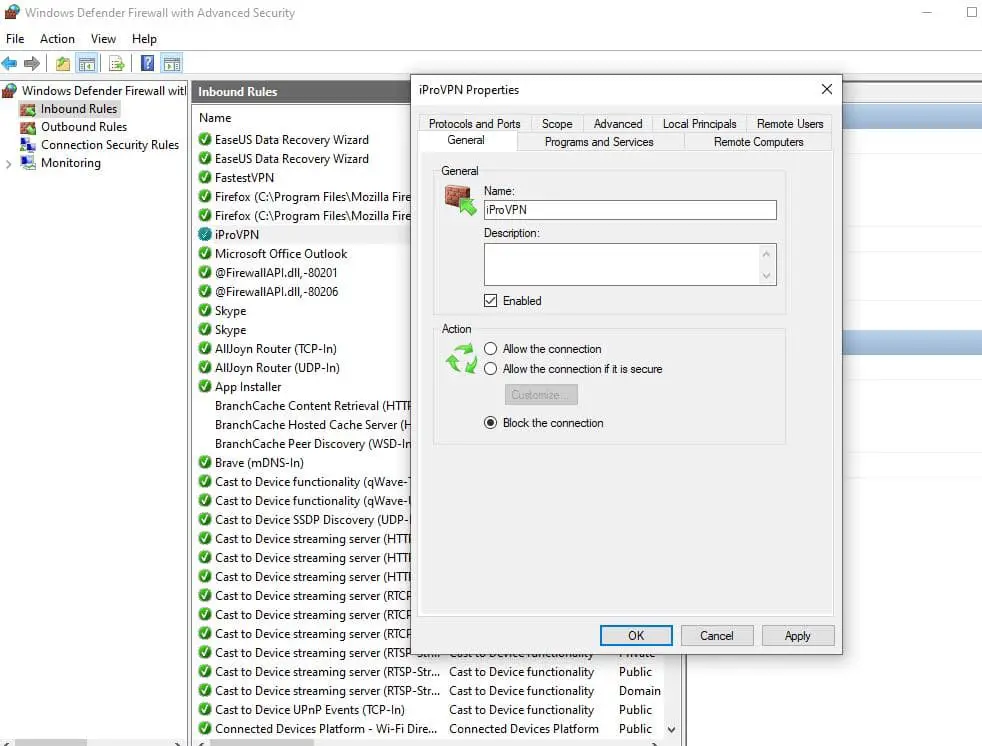
限制出站访问:
- 转至出站规则并创建新规则(新规则)。阻止您不信任的应用程序(例如未知的 .exe 文件)发送数据。
尝试访问受信任的站点(例如 bbc.com)以确保浏览不会被阻止。如果合法应用程序失败,请调整规则。
在高级设置中,单击监控 > 日志记录设置 > 自定义。将“记录丢弃的数据包”设置为“是”并将日志保存到文件夹(例如,C:FirewallLogs)。每周在记事本中打开日志以发现可疑块(例如,重复的端口扫描)。如果担心的话,在线研究 IP。
使用标准用户帐户
在支持结束后以管理员身份运行 Windows 10 可以让恶意软件不受控制地安装或删除文件。标准帐户可以限制损害,就像数字安全带一样。
创建并设置标准账户
- 转到“设置”>“帐户”>“家庭和其他用户”。
- 单击将其他人添加到此电脑。
- 选择我没有此人的登录信息 > 添加没有 Microsoft 帐户的用户。
- 输入用户名(例如“SafeUser”)和强密码(12 个以上字符)。
- 在控制面板 > 用户帐户 > 管理帐户中将类型设置为标准用户。
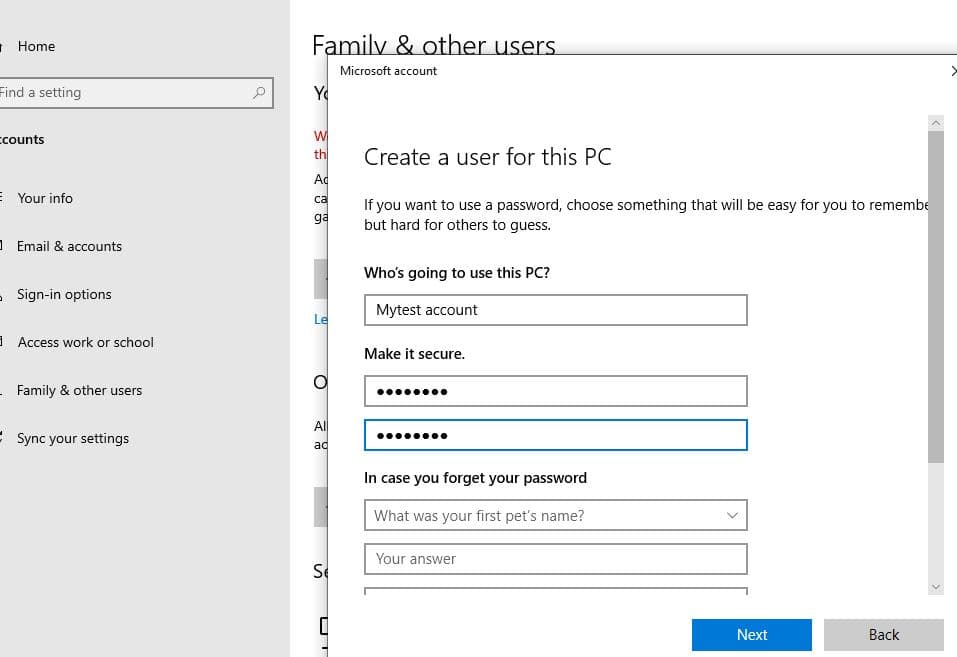
以管理员身份登录并将文档、图片等复制到C:用户安全用户。验证新帐户中打开的文件。登录标准帐户并安装浏览器或游戏。仅在出现提示时使用管理员凭据(例如,用于驱动程序更新)。
每天注销并使用标准帐户。尝试安装一个随机的 .exe - 它应该提示管理员权限,证明限制。
安全地存储管理员凭据(例如,密码管理器)以满足偶尔的需要。
限制网上接触
Windows 10 终止支持后,最大限度地减少互联网使用可以降低风险,尤其是对于游戏或编辑等低风险任务。离线策略可让黑客陷入困境。
离线执行安全任务
- 列出不需要 Wi-Fi 的任务,例如玩《天际》、用 Word 写作或编辑照片。专门针对这些问题举办会议(例如,周六的游戏)。
- 单击任务栏中的 Wi-Fi 图标并关闭 Wi-Fi。对于以太网,请拔下电缆或在“设置”>“网络和互联网”>“以太网”中禁用。
- 打开 Edge 并尝试加载站点 - 它应该会失败,确认没有连接。
使用安全的浏览习惯
为 netflix.com 或 steam.com 等网站添加书签;避免来自电子邮件或论坛的链接。如果不确定,请使用 Google 的安全浏览检查 URL。
跳过种子或非官方软件 - 坚持使用 Microsoft Store 或经过验证的供应商。打开之前使用防病毒软件扫描所有下载内容。
探索 Linux 来执行高风险任务
在 USB 或分区上安装 Ubuntu 或 Linux Mint 以执行浏览或敏感任务。下载自乌班图并使用 Rufus 创建可启动驱动器。按照 Ubuntu 的设置向导(约 30 分钟)进行测试浏览。将敏感文件移至 Linux 以提高安全性。
定期备份重要数据
未修补的 Windows 10 存在因恶意软件或崩溃而导致数据丢失的风险。常规的备份在勒索软件恐慌后保存了用户的照片集。
- 在“设置”>“更新和安全”>“备份”中启用文件历史记录以保存到外部驱动器。
- 使用 OneDrive 进行云备份 - 每周上传文档和桌面。
- 通过恢复文件进行测试以确认其完好无损。
- 安排每月完整备份以捕获新文件。
监控系统健康状况
Windows 10 终止支持后,故障可能表示感染或硬件故障。
- 打开任务管理器 (Ctrl + Shift + Esc) 并检查使用 >20% CPU 的未知应用程序的进程。
- 运行“控制面板”>“安全和维护”以查看警报(例如,磁盘错误)。
- 如果出现可疑进程,请使用防病毒软件进行扫描。
- 每周记录调查结果以发现模式。
此外,系统保护创建还原点从 EOS 后的崩溃或恶意软件中恢复 Windows 10。进入控制面板 > 系统 > 系统保护,选择 C: 驱动器,单击配置,然后启用打开系统保护。将最大使用率设置为 5-10%,并每月创建一个还原点。
阅读更多:Windows 11更新KB5055523后速度很慢?我们来优化一下
BitLocker 会加密您的驱动器,从而在 EOS 后您的 PC 被盗或遭到黑客攻击时保护数据。打开控制面板 > 系统和安全 > BitLocker 驱动器加密,选择您的驱动器,然后单击打开 BitLocker。按照提示设置密码并将恢复密钥保存到 USB 或 OneDrive。在依赖 BitLocker 设置之前验证其加密状态。
2025 年 Windows 10 安全提示
以下是您应该了解并遵循的基本安全解决方案,以保护您的 Windows 10 计算机。
- 使用最新的安全补丁更新您的系统
- 使用可靠的防病毒软件并启用 Windows 安全防火墙
- 为您的所有帐户使用强大且唯一的密码,并尽可能启用双因素身份验证
- 从互联网下载和安装软件时要小心,避免点击可疑链接或打开可疑电子邮件附件
- 连接到公共 Wi-Fi 时使用 VPN
- 禁用不必要的服务和功能以减少攻击面
- 定期备份重要数据,防止安全漏洞导致数据丢失
